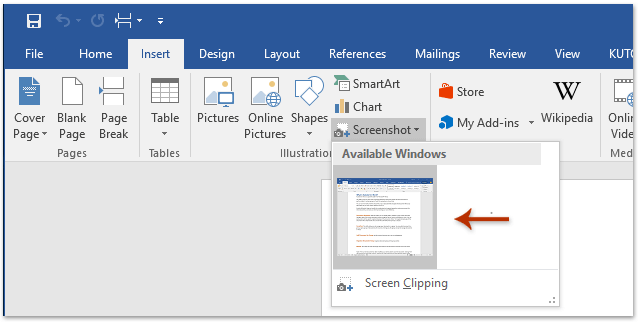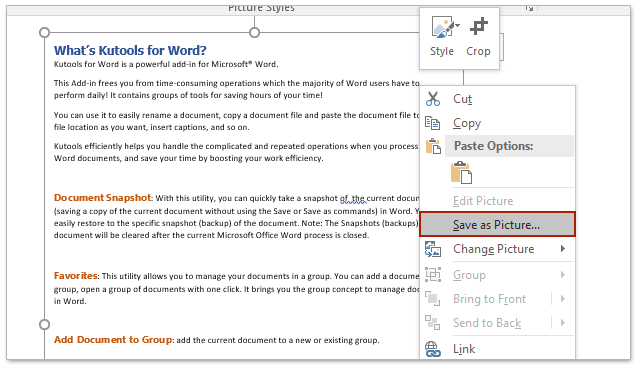Word 문서를 이미지(png, jpeg 등)로 저장하는 방법은 무엇입니까?
Word 문서를 이미지로 저장하는 것이 매우 유용할 수 있는 다양한 시나리오가 있습니다. 예를 들어, 문서를 이미지 형식으로 변환하면 Word 파일을 지원하지 않는 플랫폼 간에 콘텐츠를 더 쉽게 공유할 수 있습니다. 또한, 전문적인 프레젠테이션, 소셜 미디어 게시물 및 이메일 첨부 파일에서 중요한 서식과 레이아웃을 유지할 수 있습니다. 또한 웹 페이지와 블로그에 삽입하기 위해 이미지가 더 접근성이 좋습니다.
이 튜토리얼에서는 Word 문서를 이미지로 저장하는 세 가지 쉬운 방법을 살펴보겠습니다. 한 페이지만 저장해야 하거나 전체 문서를 개별 이미지로 변환해야 하는 경우에도 해결책을 제공합니다. 원하는 결과를 얻기 위해 다음 단계별 지침을 따르세요:
- Word의 스크린샷 기능을 사용하여 문서를 이미지로 저장(5단계)
- Kutools for Word를 사용하여 Word 문서의 각 페이지를 일괄적으로 개별 이미지로 저장(3단계)
- Print Screen 키와 Paint 프로그램을 사용하여 문서를 이미지로 저장(7단계)
Word의 스크린샷 기능을 사용하여 문서의 한 페이지를 이미지로 저장
Word 2010부터 "삽입" 탭 아래에 "스크린샷" 기능이 제공되어 열려 있는 창의 스크린샷을 찍고 이를 문서에 삽입할 수 있습니다. 이 기능을 사용하여 Word 문서의 한 페이지를 이미지로 저장하는 방법은 다음과 같습니다:
- Word 문서를 열고 이미지로 저장하려는 페이지를 표시합니다. "보기" > "한 페이지"를 클릭하여 확대/축소 레벨을 조정합니다.

참고: 여러 페이지를 하나의 이미지로 저장해야 하는 경우 "보기" > "여러 페이지"를 클릭하여 화면에 여러 페이지를 함께 표시할 수 있습니다.
- Word 창에서 "파일" > "새로 만들기"(또는 Ctrl + N을 누름)를 클릭하여 새 문서를 만듭니다.
- 새 문서에서 "삽입" > "스크린샷"을 클릭하고 드롭다운 목록에서 이미지로 저장하려는 문서의 스크린샷을 선택합니다.
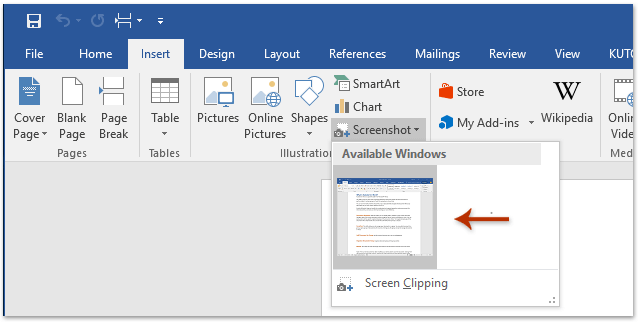
참고: "삽입" > "스크린샷" > "화면 영역 캡처"를 클릭하여 이미지로 저장하려는 페이지 부분을 수동으로 선택할 수도 있습니다.
- 삽입된 스크린샷을 마우스 오른쪽 버튼으로 클릭하고 컨텍스트 메뉴에서 "그림으로 저장"을 선택합니다.
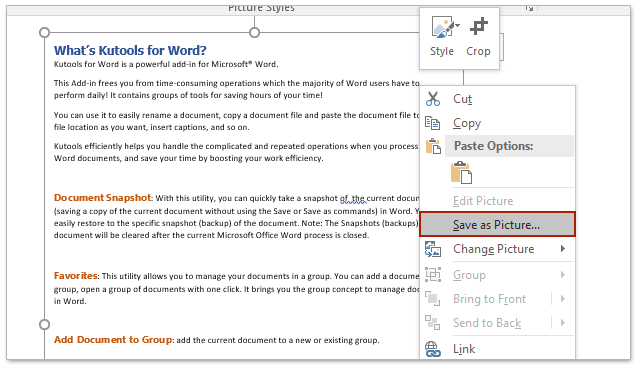
- "파일 저장" 대화 상자에서 다음 단계를 따르세요:
- 이미지를 저장할 폴더를 엽니다.
- "파일 이름" 상자에 이미지 이름을 입력합니다.
- "다음 형식으로 저장" 드롭다운 목록에서 이미지 유형을 선택합니다.
- "저장"을 클릭합니다.

참고: 이 방법은 Word 2007 또는 그 이전 버전에서는 작동하지 않습니다. 해당 버전들은 스크린샷 기능을 지원하지 않기 때문입니다.
Kutools for Word를 사용하여 Word 문서의 각 페이지를 개별 이미지로 일괄 저장
이전 방법은 한 번에 하나 또는 여러 페이지를 단일 이미지로 저장할 수 있습니다. 그러나 Kutools for Word의 "문서를 이미지로 내보내기" 기능을 사용하면 지정된 Word 문서의 각 페이지를 개별 이미지로 빠르게 일괄 저장할 수 있습니다. 다음 단계를 따르세요:
- 페이지를 이미지로 저장하려는 Word 문서를 엽니다. "Kutools 플러스" > "추가" > "문서를 이미지로 내보내기"로 이동합니다.

- "문서를 이미지로 내보내기" 대화 상자에서 다음 옵션을 설정합니다:
- "찾아보기
 " 버튼을 클릭하여 이미지가 저장될 대상 폴더를 지정합니다.
" 버튼을 클릭하여 이미지가 저장될 대상 폴더를 지정합니다. - "이미지 유형" 드롭다운 목록에서 원하는 이미지 형식을 선택합니다.
- "이미지 크기" 드롭다운 목록에서 내보내기 이미지의 선호 크기를 선택합니다.
- 선택적으로 "인덱스 HTML 생성" 옵션을 활성화하여 탐색을 용이하게 하기 위한 인덱스 HTML 파일을 생성합니다.

- "찾아보기
- "내보내기" 버튼을 클릭하여 프로세스를 시작합니다.
내보내기가 완료되면 이미지가 저장된 폴더가 자동으로 열립니다. Word 문서의 각 페이지는 별도의 이미지로 저장됩니다. 인덱스 HTML 파일 생성 옵션을 선택했다면, 이미지를 더 쉽게 볼 수 있도록 인덱스 HTML 파일도 생성됩니다.
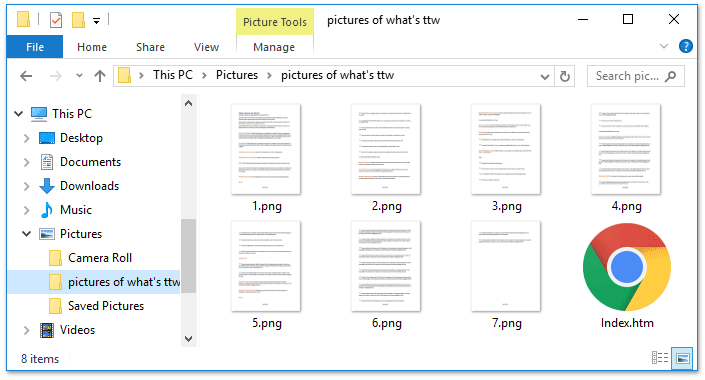
Print Screen 키와 Paint 프로그램을 사용하여 문서의 한 페이지를 이미지로 저장
이 방법은 Word 문서의 한 페이지에 대한 스크린샷을 찍고 Paint 프로그램을 사용하여 이미지로 저장하는 방법을 안내합니다.
- Word에서 문서를 열고 이미지로 저장하려는 페이지를 표시한 후 "보기" > "한 페이지"를 클릭하여 확대/축소 레벨을 조정합니다.

참고: 여러 페이지를 하나의 이미지로 저장해야 하는 경우 "보기" > "여러 페이지"를 클릭하여 화면에 여러 페이지를 함께 표시할 수 있습니다.
- 키보드의 Print Screen 키를 눌러 문서의 스크린샷을 찍습니다.
- Paint 프로그램을 엽니다:
- Windows 8 이상 버전: "검색" 아이콘을 클릭하고 검색 상자에 "Paint"를 입력한 후 "Paint"를 선택합니다.
- Windows 7: "시작" > "모든 프로그램" > "보조 프로그램" > "Paint"를 클릭합니다.

- Ctrl + V를 눌러 스크린샷을 Paint 창에 붙여넣습니다.
- 스크린샷을 자릅니다:
- "선택" 버튼을 클릭합니다.
- 이미지로 저장하려는 스크린샷 부분 주변에 상자를 그립니다.
- "자르기" 버튼을 클릭합니다.

- Paint 창에서 "파일" > "저장"을 클릭합니다.
- "다른 이름으로 저장" 대화 상자에서:
- 이미지를 저장할 폴더를 선택합니다.
- "파일 이름" 상자에 이미지 이름을 입력합니다.
- "다음 형식으로 저장" 드롭다운 목록에서 이미지 유형을 선택합니다.
- "저장"을 클릭합니다.

여러 Word 문서에 대한 탭 방식의 탐색 및 편집, Chrome과 Edge처럼!
Chrome, Safari 및 Edge에서 여러 웹페이지를 탐색하는 것처럼 Office Tab을 사용하면 하나의 창에서 여러 Word 문서를 열고 관리할 수 있습니다. 이제 문서 간 전환은 탭을 클릭하기만 하면 간단해집니다!
지금 바로 Office Tab을 무료로 사용해보세요!

관련 기사:
최고의 오피스 생산성 도구
Kutools for Word - 100가지의 뛰어난 기능으로 Word 경험을 한 단계 높여보세요!
🤖 Kutools AI Features: AI Assistant / Real-Time Assistant / Super Polish (서식 유지) / Super Translate (서식 유지) / AI Redaction / AI Proofread...
📘 문서 마스터하기: 페이지 분할 / 문서 병합 / 다양한 형식(PDF/TXT/DOC/HTML 등)으로 선택 영역 솔루션 내보내기 / PDF로 일괄 변환...
✏ 텍스트 편집: 여러 파일에서 일괄 찾기 및 바꾸기 / 모든 그림 크기 조정 / 표 행과 열 전환 / 표를 텍스트로 변환...
🧹 손쉬운 정리: 여분의 공백 / 구역 나누기 / 텍스트 상자 / 하이퍼링크를 깔끔하게 제거하세요. 더 많은 제거 도구는 '제거' 그룹에서 확인할 수 있습니다...
➕ 창의적 삽입: 천 단위 구분 기호 삽입 / 체크 박스 삽입 / 라디오 버튼 삽입 / QR 코드 / 바코드 / 여러 그림 삽입 / 더 많은 기능은 삽입 그룹에서 찾아보세요...
🔍 정밀 선택: 특정 페이지 / 표 / 도형 / 제목 단락을 정확히 선택하세요. 더 다양한 선택 기능으로 탐색을 더욱 향상하세요...
⭐ 특별 기능: 원하는 범위로 빠르게 탐색 / 반복 텍스트 자동 삽입 / 문서 창 간 토글 /11 가지 변환 도구...
🌍 40개 이상의 언어 지원: Kutools를 원하는 언어로 사용할 수 있습니다 – 영어, 스페인어, 독일어, 프랑스어, 중국어 등40개 이상의 언어를 지원합니다!

✨ Kutools for Office – 한 번의 설치로5가지 강력한 도구 제공!
Office Tab Pro · Kutools for Excel · Kutools for Outlook · Kutools for Word · Kutools for PowerPoint가 포함되어 있습니다
📦5가지 도구를 한 번에 이용 | 🔗 Microsoft Office와 무결점 통합 | ⚡ 즉시 저장 시간 절약 및 생산성 향상
최고의 오피스 생산성 도구
Kutools for Word - 100+ Word용 도구
- 🤖 Kutools AI Features: AI Assistant / Real-Time Assistant / Super Polish / Super Translate / AI Redaction / AI Proofread
- 📘 문서 마스터하기: 페이지 분할 / 문서 병합 / PDF로 일괄 변환
- ✏ 텍스트 편집: 일괄 찾기 및 바꾸기 / 모든 그림 크기 조정
- 🧹 손쉬운 정리: 여분의 공백 제거 / 구역 나누기 제거
- ➕ 창의적 삽입: 천 단위 구분 기호 삽입 / 체크 박스 삽입 / QR 코드 생성
- 🌍 40개 이상의 언어 지원: Kutools는 여러분의 언어를 지원합니다 –40개 이상의 언어 가능!